
Esittely Autodeskin asennustyökalusta
Autodeskin asennuksen aikana asennetaan suuri joukko lisäkomponentteja, joita henkilö vaatii työhönsä lisälaajennuksina. Työn päätyttyä oli hankalaa poistaa nämä ylimääräiset tuotteet käyttämällä tavallisia lisää / poista-ohjelmia ohjauspaneelin kautta. Näin käyttökokemuksen hyödyntämiseksi ja käyttäjän vaiheiden helpottamiseksi Autodesk keksi ainutlaatuisen, mutta mielenkiintoisen idean asennustyökalusta, joka antaa mahdollisuuden poistaa kaikki komponentit koko Autodesk-paketista. Tällä Autodeskin poistotyökalulla on tärkeä rooli, jos asennus epäonnistui jostakin syystä ja käyttäjä haluaa puhtaan asennuksen. Asennuksen poistotyökalu poistaa asiaankuuluvat yksityiskohdat rekisteristä ja vähentää siten mahdollisuuksia asennuksen jälkeisiin ongelmiin, joita saattaa ilmetä osittaisen asennuksen epäonnistumisen vuoksi. Koska asennustyökalu sallii useiden ohjelmistojen poistamisen yhdellä kertaa, siis se on tehokkaampi kuin tavalliset asennuksen poistamisvaiheet järjestelmän oletusohjauspaneelin avulla. Seuraavassa osassa kuvataan vaiheet, joita on noudatettava ohjelmien poistamiseksi asennustyökalusta ja joitain vinkkejä.
Ohjeet ohjelman poistamiseen Autodesk Uninstall Tool -työkalulla
Asennuksen poistoprosessi olisi hiukan erilainen riippuen Autodesk-tuotteiden asennukseen käytetystä tyypistä, mutta yleensä sitä voidaan ohjata ohjauspaneelilla. Uninstall-työkalun asennus auttaa poistamaan kaikki tuotteet kerralla -
Vaihe 1: Avaa Käynnistä-valikko ja etsi “Poista työkalu”
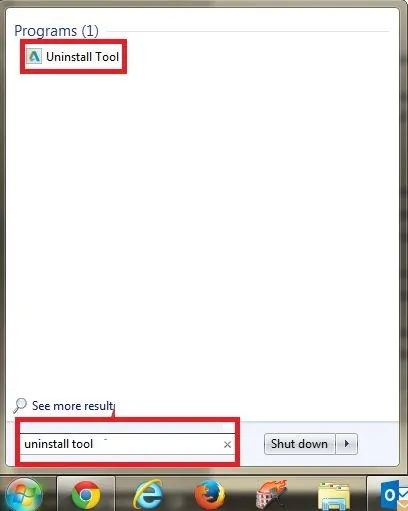
Jos työkalua ei ole saatavana, asennuksen poistotyökalu voidaan ladata osoitteesta - Link: https://viewer.autodesk.com/
Vaihe 2 - Napsauta ja avaa Poista asennustyökalu

Se näyttää kaikki paketin komponentit, jotka on asennettu Autodeskin asennuksen aikana. Asennuksen voi valita käyttäjä, ja voit poistaa kaikkien komponenttien valinnan, jos et halua poistaa niitä.
Vaihe 3 - Poista asennetut ohjelmistot napsauttamalla Poista asennus.
Tämä poistaa kaikki valitut komponentit käyttäjän järjestelmästä.
Vinkkejä ja temppuja Autodesk Uninstall Tool -työkalun käytöstä
Voimme käyttää erilaisia vinkkejä ja vihjeitä käyttääksesi Autodesk Uninstall -työkalua tehokkaasti.
Vinkki 1 -
Jos asennus epäonnistuu järjestelmän kaatumisen tai muun keinon avulla, käytä Autodeskin asennustyökalua tai puhdasta asennusta ennen uutta asennusta, koska puhtaat koneet ovat yleensä positiivisia, koska ne poistavat tarpeettomat jäännökset järjestelmästä.
Vinkki 2 -
Puhtaalla asennuksella tarkoitetaan kolmen vaiheen suorittamista ilman ongelmia -
- Asennus suoritetaan ilman virheitä
- Tuote käynnistyy ja lisensoidaan oikein
- Tuote suoritetaan
Vinkki 3 -
Mikä pysäyttää asennuksen -
- Kilpailevat ohjelmat / pääsy: Yleensä virustorjunta ja haittaohjelmat, käyttöoikeudet, BIM 360
- Edellytykset: Microsoft Visual C ++ -jakelukelpoisten, Microsoft .net-kehysten saatavuus puuttuu
- Asennustiedostot ja -kansiot: Autodesk-aikaisemmat versiot, jotka jakavat kansion määränpään, kolmannen osapuolen liitännäisten olemassaolon, objektin mahdollistajat
- käyttäjäprofiilit ja kansiot
- Rekisteriavaimet: Jäljellä olevat rekisteriavaimet
Vinkki 4 -
Käynnistä järjestelmä aina ennen ohjelmiston uudelleenasennusta.
Vinkki 5 -
Poista virustorjunta käytöstä aina ennen asennusta. Vaiheet ovat seuraavat -
- Avaa Tehtävienhallinta ja Prosessit-välilehti
- Valitse virustentorjuntaohjelmien prosessit
- Napsauta sitten ”Lopeta prosessi”
Vinkki 6 -
Poista aina vanhempi Autodeskin versio Autodeskin tarjoamalla erillisellä asennustyökalulla, ennen kuin asennat uuden version.
Vinkki 7 -
Poista kaikki Windows temp -kansion tiedostot ennen uudelleenasennusta. Varmista, että et poista väliaikaista kansiota itsestään.
Vinkki 8 -
Pidä aina varmuuskopio olemassa olevista tiedostoista ja kokoonpanoista.
Vinkki 9 -
Kun asennusta poistetaan Autodeskin asennuksen poistotyökalulla, vihreä ruutu näyttää poistetut tuotteet ja vilkkuva nuoli osoittaa, että nykyinen ohjelma poistetaan.
Vinkki 10 -
Autodeskin asennustyökalu ei poista kolmannen osapuolen lisäosien esimerkkiä CTC BIM Project -sarja, ja nämä on poistettava Windowsin ohjauspaneelin kautta.
Johtopäätös -
Lopuksi voidaan todeta, että Autodesk on luonut Uninstall-työkalun, joka voidaan asentaa erikseen komponenttien poistamiseksi käyttäjän koneesta. Se on tehokkaampaa ja aikaa säästävämpi kuin ohjauspaneelin oletusasennus. Se voi poistaa tai antaa meille mahdollisuuden poistaa useita ohjelmia kerralla Autodesk-paketista, joka on vaivaton. Koko prosessi vie noin 10 minuuttia tarpeettomien komponenttien poistamiseksi ja voi poistaa jopa sen ohjelmiston, jota ei poisteta sen jälkeen, kun olet poistanut ne Windows-käyttöjärjestelmän ohjauspaneelista. Aikaisempi oletusprosessi ohjauspaneelin kautta ei ollut vain aikaa vievä, vaan myös jätti rekisteriin tiettyjä jäännöksiä, jotka lisäsivät ongelmien esiintymismahdollisuuksia ohjelmiston suorituksen jälkeisessä asennuksessa.
Suositellut artikkelit
Tämä on opas Autodeskin asennuksen poistotyökalusta. Tässä olemme keskustelleet Autodeskin perusteista ja siitä, kuinka poistaa ohjelmisto tai komponentit Autodeskin asennustyökalun avulla. Voit myös tarkastella seuraavaa artikkelia saadaksesi lisätietoja -
- Autodeskin ja Autocadin vertailu
- AutoCAD-komentojen luettelo
- AutoCAD opiskelijoille
- Ero Autocadin ja Archicadin välillä